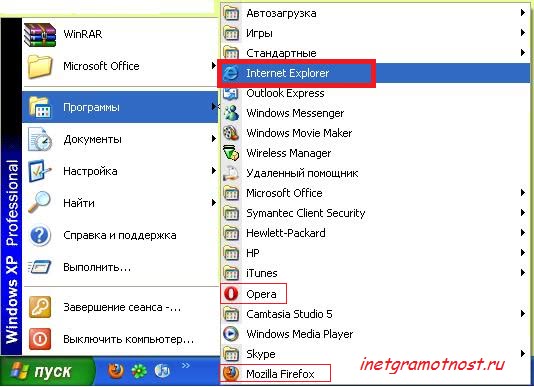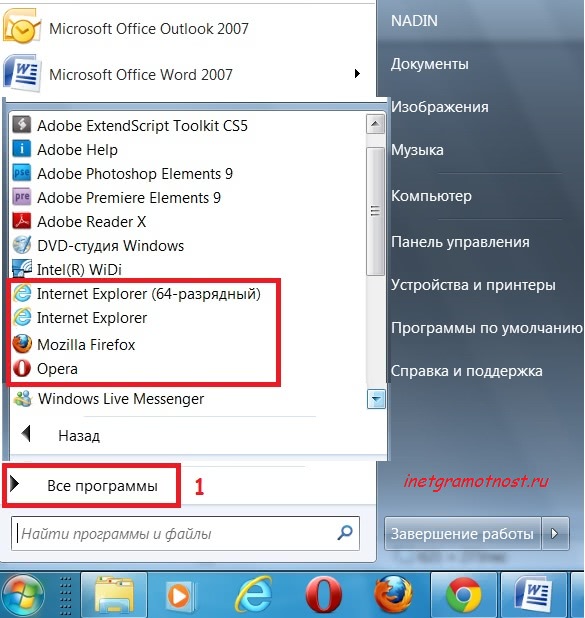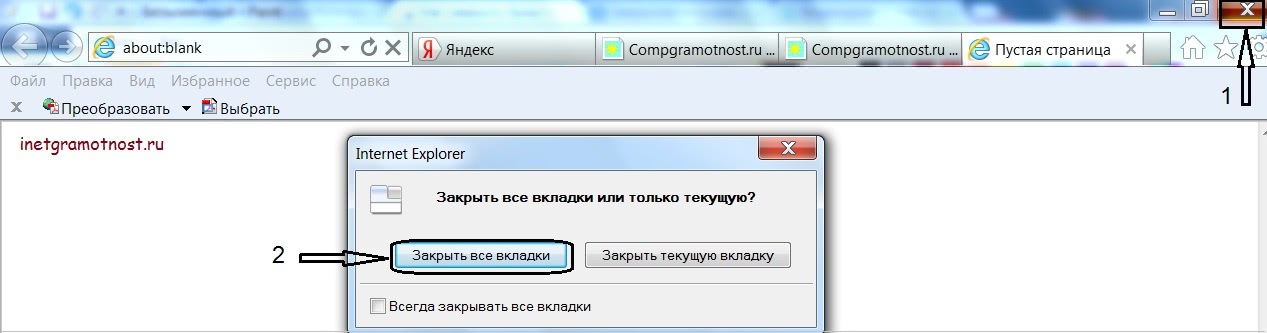Что значит открыть браузер
Что значит браузер?

Это относится, в частности, к термину «брáузер», произошедшему от английского глагола «to browse», который означает «просматривать», «пролистывать».
Таким образом, «интернет браузер» («Web browser») дословно переводится как «просмотрщик Интернета».
Браузер: что это значит?
Браузер – программа для просмотра страниц Интернета (точнее, Всемирной паутины).
Поклонники русского языка вместо слова «браузер» предпочитают использовать слово «обозреватель», но по сути это одно и то же. Браузер или обозреватель являются программой, превращающей непонятные для нас коды интернет-сайтов в те симпатичные страницы, которые мы видим на своих экранах. Чтение этой статьи в данный момент возможно для Вас именно благодаря незаметной работе программы-браузера.
Интересный факт об английском слове «browser», позволяющий лучше понять, что значит браузер. Этот термин является многозначным, то есть, имеет несколько разных значений в английском языке. Так же в русском языке слово «ключ» — многозначное:
Аналогично, браузер, кроме того, что это компьютерная программа, в теории экологии еще означает растительноядное животное, питающееся за счет листвы и веток с верхушек деревьев. Классический пример такого браузера – жираф.
Мне нравится такая аналогия между компьютерным браузером и экологическим браузером, то есть жирафом. Эту аналогию можно выразить словами из песни «мне сверху видно все, ты так и знай».
Жираф видит все верхушки деревьев, пригодные для пропитания, а интернет-браузер видит все интернет-сайты, позволяет вывести их на экран пользователя и тем самым является нашим путеводителем по бескрайним просторам сети Интернет.
Браузеры используются также на различных мобильных устройствах, позволяющих выходить в Интернет: смартфонах, коммуникаторах, сотовых телефонах и т.п.
Какие бывают браузеры?
Самые распространенные браузеры в настоящее время:
Если на компьютере установлена операционная система Windows, то в ее состав автоматически входит браузер Internet Explorer. «Мы с Тамарой ходим парой», так и Windows всегда поставляется вместе с Internet Explorer. В Windows 10 браузер сменил название на Microsoft Edge.
Если компьютер с операционной системой Mac OS, то вместе с ней идет браузер Safari от компании Apple.
Браузеры Google Chrome, Mozilla Firefox и Opera – бесплатные программы, по желанию пользователя устанавливаются на компьютер с официальных сайтов этих браузеров. Обратите внимание, что при скачивании с официальных сайтов никаких SMS и прочей платы за их установку на свой компьютер НЕ требуется.
Конечно, есть еще много других браузеров, помимо вышеперечисленных пяти, но обычному пользователю вполне хватает одного – двух браузеров по той причине, что один браузер уже встроен в операционную систему, а второй браузер устанавливают «для души». Например, для души у меня раньше был браузер Mozilla FireFox, сейчас — Google Chrome.
Как зайти в браузер: три варианта
1-ый вариант как зайти в браузер:
с помощью ярлыка браузера на Рабочем столе или с помощью значка браузера на Панели задач.
Для этого компьютер должен быть подключен к Интернету. Если Вы купили компьютер с установленным программным обеспечением, то это значит, что браузер уже есть на Вашем компьютере и мимо него Вы не пройдете.
Браузер является программой, поэтому на вопрос «как зайти в браузер» можно ответить так: «надо открыть браузер также, как обычную программу».
Ярлык браузера отличается от значка браузера тем, что у ярлыка есть маленькая стрелка в левом нижнем углу.
Ниже на рисунке представлены следующие значки браузеров на Панели задач (обозначены цифрами 1-4):
1 – Internet Explorer
2 – Opera
3- Mozilla FireFox
4 – Google Chrom.
Ярлыки браузеров на Рабочем столе Windows 7 выглядят так, как представлено на рисунке (цифры 5-8):
5 — ярлык для браузера Google Chrom,
6 — ярлык для браузера Mozilla FireFox,
7 – ярлык для браузера Opera,
8 — ярлык для браузера Internet Explorer.
Еще два варианта, чтобы открыть браузер
Второй способ — с помощью запуска программы-браузера.
Заходим в меню Пуск. Для Windows XP щелкаем по опции «Программы», в открывшемся списке ищем браузер. По крайней мере, Internet Explorer должен быть, ибо этот браузер является обязательной программой, входящей в состав Windows.
Аналогично действуем для Windows 7: Пуск – Все программы – браузер, например, Internet Explorer:
Кликните по любой гиперссылке, любому ярлыку или значку, который предполагает выход в Интернет.
При этом автоматически запускается браузер, установленный на Вашем компьютере по умолчанию. Запустив браузер предложенным способом, дальше можно пользоваться им по своему усмотрению.
Как закрыть браузер: три варианта
1-ый вариант. Браузер является программой, поэтому его можно закрыть так же, как другие программы. Обычно для этого используется крестик в правом верхнем углу. Если по нему кликнуть, то может появиться окно «Закрыть все вкладки или только текущую?»
Если кликнуть по кнопке «Закрыть текущую вкладку», то эта вкладка будет закрыта, а все остальные вкладки и сам браузер останутся открытыми.
Если кликнуть по кнопке «Закрыть все вкладки», то будут закрыты все вкладки, и при этом браузер тоже будет закрыт.
2-ой вариант как закрыть браузер. Можно воспользоваться сочетанием горячих клавиш ALT+F4. При этом также может появиться окно «Закрыть все вкладки или только текущую?», о котором написано в 1-ом варианте.
3-ий вариант как закрыть браузер. Если с помощью 1-ого или 2-ого варианта не получается закрыть браузер, например, из-за рекламы, тогда придется принудительно закрывать браузер как зависшую программу. Для этого запускаем Диспетчер задач с помощью горячих клавиш CTRL+ALT+DEL. Там следует найти процесс с браузером (для Internet Explorer это explorer.exe) и нажать на кнопку «Завершить процесс».
С Диспетчером задач надо быть аккуратным, ибо при случайном удалении важного системного процесса можно разрушить работоспособность компьютера.
Я пользуюсь чаще браузером Google Chrome, поэтому привожу для него отдельно процесс принудительного закрытия «зависшего» приложения или веб-страницы:
Браузер — что это такое и для чего он нужен простыми словами. Руководство для чайников

Что такое браузер
Все действия компьютер выполняет с помощью программ.
Браузер (обозреватель) – это одна из таких программ. С помощью браузера пользователь может просматривать сайты на компьютерах, планшетах, смартфонах. Именно он обрабатывает запросы пользователей, отправляет их на сервер, по этим запросам получает данные с сервера и выдает их в виде веб-страниц.
Для посетителя веб-страница — это контент, содержащий текст, картинки, меню, кнопки, ссылки и т. д., отформатированный определенным образом.
Для сервера страница – это код, написанный с использованием языков HTML, CSS, Java-script. Браузер можно считать переводчиком, который преобразует этот код в видимую нам страницу сайта.
Если щелкнуть ПКМ по веб-странице и в открывшемся контекстном меню выбрать пункт Посмотреть код, то в открывшейся новой вкладке можно увидеть тот самый HTML-код страницы, который получает браузер с сервера.
Функции браузера
В процессе конкуренции между разработчиками браузеров их функционал постепенно расширяется. Помимо основных функций они имеют и дополнительные, которые обеспечивают более комфортное их использование:
Обработка запросов пользователя и открытие Web-страниц.
Скачивание различных файлов: документы, картинки, фильмы, музыка, программы и т. д.
Хранение данных: браузер может хранить пароли для доступа к сайтам, использовать закладки для важных ресурсов, сохранять историю посещений.
Обмен информацией: здесь и электронная почта и всевозможные чаты, форумы, общение в соцсетях.
Интернет-торговля уже стала обычным явлением.
Онлайн образование приобретает все большую популярность.
Современные браузеры имеют встроенные функции защиты от вредоносных программ, блокирующие опасные сайты или предупреждающие об угрозе.
Во всех обозревателях есть возможность расширения функционала за счет установки дополнений (плагинов). Они позволяют изменить внешний вид браузера по вашему вкусу, добавить различные информеры (погода, новости, общение …), облегчить какие-либо специализированные действия.
Немного истории
Говоря о браузерах, нельзя не сказать хотя бы немного об истории их создания и развития. В этой истории есть период, который называют «войной браузеров».

Самый первый веб-обозреватель был создан в 1990 году под руководством небезызвестного Тимоти Джона Бернерса-Ли, одного из создателей Всемирной паутины и автора многих других значительных разработок в области информационных технологий и Интернета.
Однако первым браузером, выпущенным для массового использования, стал Mosaic, созданный компанией NCSA в 1993 году. Он уже имел графический интерфейс и мог отображать текст, таблицы, списки и картинки.
Код этой программы послужил основой для браузеров Netscape Navigator и Internet Explorer, между которыми и разгорелась та самая «война браузеров», которую тогда выиграл IE за счет бесплатного внедрения в ОС Windows. Но прогресс не стоит на месте, и браузер от Microsoft был постепенно отодвинут на задний план такими конкурентами как Mozilla Firefox, Opera, Google Chrome.
В статье «Полезные расширения для браузера Google Chrome» я уже приводил в пример анимацию, которая показывает конкуренцию браузеров с 1996 по 2019 годы. Она очень наглядная, поэтому поставлю ее еще раз.
Популярные браузеры
На настоящий момент создано более 60 различных браузеров, но, что естественно, среди них есть несколько «лидеров», которыми пользуется большинство пользователей.

Обозреватель имеет высокую скорость загрузки страниц, надежную защиту, возможность синхронизации с аккаунтом в Google, режим «Инкогнито». Для него разработано множество расширений на самый разный вкус и для разных целей.




В 2012 году компанией Яндекс был создан собственный браузер, который завоевывает рынок быстрыми темпами. Происходит это по двум основным причинам. 

А какой браузер используете Вы? (Опрос)
Характеристики браузеров или как выбрать себе обозреватель
Итак, как видите, браузеров очень много, но как выбрать программу под себя.
Самый простой способ – ориентироваться на популярность. Если программу установило большое число пользователей, значит она хорошая. Однако для объективной оценки можно использовать следующие критерии:
Поддержка современных стандартов.
Был период в развитии Интернета, когда происходило активное обновление языков HTML, CSS, XML и, соответственно, программного обеспечения, их использующего (браузеры, веб-редакторы). В это время можно было довольно часто столкнуться с тем, что один браузер поддерживает какие-то новые стандарты, другой – еще нет, поэтому сайты могли отображаться в разных обозревателях по-разному. Веб-мастерам приходилось идти на какие-то ухищрения, чтобы внедренные новшества выглядели везде одинаково.
Безопасность.
Хакеры не дремлют, и у любой программы можно найти уязвимость. Однако если разработчики работают над этой проблемой и постоянно обновляют свой продукт, то его можно считать относительно безопасным.
Функциональность.
Это еще один из важнейших критериев, на которые мы смотрим при выборе браузера. Давно прошли те времена, когда он использовался только для просмотра сайтов и скачивания файлов. Сейчас мы требуем от него большего. Нам важно, чтобы он стал нашим помощником, поэтому подбираем программу с нужными именно нам функциями. Конечно, разработчики ведущих браузеров сейчас очень внимательно следят друг за другом и, если в одном обозревателе появляется новая функция, то очень скоро она будет и у конкурентов.
Удобство для пользователя. Интерфейс программы тоже играет большую роль. Именно простой и интуитивно понятный интерфейс Google Chrome во многом позволил ему занять лидирующие позиции.
Расширения (плагины)
Возможности браузера можно расширить, устанавливая в него дополнительные модули, которые называют расширениями или плагинами. Многие браузеры имеют так называемые магазины, в которых находятся проверенные расширения для данного обозревателя. Например, в статье «Расширения для браузера Google Chrome» я написал о некоторых расширениях для этого обозревателя, и о том, как их установить.
Как пользоваться браузером
Несмотря на то, что браузер – это одна из основных компьютерных программ, многие не умеют им пользоваться, точнее, не используют простые и полезные фишки, которые он им предоставляет.
Навигация
Хотя обозреватели имеют разный внешний вид, у них есть сходные элементы интерфейса.
«Адресная строка» — поле, куда вводится адрес сайта. Обратите внимание, браузер сохраняет историю посещений, и поэтому часто достаточно ввести только первые буквы, и появятся подсказки, из которых можно выбрать нужную.

Кроме того, современные браузеры имеют функцию «умной строки», то есть в адресную строку можно вводить поисковые запросы, не заходя предварительно на сайт поисковой системы.
Кнопки «Вперед» и «Назад» позволяют перемещаться на предыдущие страницы или, опять на последующую.
Кнопка «Обновить» служит для перезагрузки страницы, если она не загрузилась правильно, или, если нужно обновить информацию на ней.
Кнопка «Домой» возвращает на страницу, которая у вас установлена в качестве домашней или стартовой.
Окна и вкладки
Щелкая по ссылкам, мы переходим на новые страницы, но часто бывает удобнее, чтобы новая страница открылась, а старая тоже осталась открытой. Для этого используют вкладки. Во вкладках можно открыть сколько угодно страниц, не закрывая предыдущих.
Чтобы открыть новую вкладку, используют кнопку «+» на панели вкладок, но чаще удобнее использовать правую кнопку мыши. Если на ссылке щелкнуть ПКМ, то в контекстном меню можно выбрать команду Открыть в новой вкладке.
Новую страницу можно открыть и в новом окне. Это, например, удобно, если на экране нужно сразу видеть две страницы для сравнения. Хорошо открывать два окна, работая с двумя мониторами. Например, в одном окне редактируем веб-страницу, а в другом смотрим на результат.
Скачивание изображений и файлов
Чтобы скачать картинку, нужно щелкнуть на ней ПКМ, в открывшемся меню выбрать Сохранить как, потом указать место для сохранения и имя файла.
Для скачивания файлов обычно есть кнопка «Скачать», и после нажатия на нее файл автоматически сохраняется в папке Загрузки (Downloads). В настройках браузера можно найти расположение этой папки и изменить по своему усмотрению.
Использование закладок
Если вам нужно сохранить адрес сайта или отдельной страницы, чтобы потом посетить его еще раз, удобно использовать закладки. Все современные браузеры имеют такую функцию. Чтобы добавить сайт в закладки, нужно щелкнуть на специальном значке (обычно «Звездочка») в адресной строке или рядом с ней. Если закладок много, их можно группировать по папкам. Всегда есть возможность через меню открыть панель закладок и отредактировать их.

Сохранение истории посещений
Если вы не помните адрес ранее посещенного сайта и забыли занести его в закладки, можно воспользоваться историей просмотров. Все обозреватели хранят такую историю в течение нескольких месяцев. Кстати, эту историю можно удалить, если вам не хочется, чтобы кто-то смог определить, какие сайты вы посещали, но для таких целей лучше использовать режим «Инкогнито». Это новая функция, появившаяся в ведущих браузерах не так давно.
Хранение паролей
Это еще одна полезная функция, используемая в современных браузерах.
Сейчас очень много сервисов, требующих авторизации, и для каждого нужно запоминать пароль. Чтобы каждый раз при входе на такой сервис не вспоминать и не вводить логин и пароль, браузер предлагает сохранить их в своей памяти. Это очень удобно, но не рекомендуется таким образом сохранять важные пароли, например, для входа в платежные системы, электронные кошельки и т. д.
Такие пароли лучше хранить в специальных программах с шифрованием. Например, я использую KeePass.
P. S. Brave — браузер, который платит
Во-первых, это самый быстрый браузер, что подтверждается тестами. Впрочем, если вы установите его, то страницы сайтов, на которые вы часто заходите, открываются гораздо быстрее.
Во-вторых, Brave безопаснее других браузеров, он позволяет подключаться к сети Tor, то есть включает в себя свойства обозревателя Tor. Он блокирует отслеживание пользователей третьими лицами.
И, в-третьих, еще одно немаловажное преимущество. Браузер позволяет на нем зарабатывать. Brave платит пользователям за просмотр рекламы и имеет реферальную программу, которая выплачивает за приглашенных пользователей от 2 до 7,5 долларов.
Более подробно об этом браузере и настройке партнерской программы я напишу позже в отдельной статье, а пока можете скачать браузер, установить его и попробовать в работе.
Итак, я думаю, теперь и «чайникам» понятно, что такое браузер, как его выбрать, и как им пользоваться.
Что такое браузер (простыми словами)
Во все пользовательские операционные системы такие программы вшиты из коробки как явно необходимые. Так что же такое браузер? Давайте разберёмся?
Браузер – это программа для просмотра веб-страниц, использования веб-сервисов. С его помощью можно использовать все фишки Интернета: социальные сети, работа с хостингами и FTP-серверами, просмотр мультимедийных файлов, содержимого документов. Ввиду высокой конкуренции между разработчиками данного вида программного обеспечения, количество возможностей, эргономика, перечень поддерживаемых технологий постоянно растёт.
Все популярные браузеры распространяются бесплатно. Некоторые из них вшиты прямо в операционные системы: Chrome – в Android, Safari – в MacOS, iPadOS и iOS, Microsoft Edge – в Windows, Konqueror – в некоторые дистрибутивы Linux. По сути, это разделение сфер влияния крупных разработчиков ПО. Браузерами пользуются все, платформы борются за потребителя. Браузер является одной из самых важных программ на любом девайсе, имеющем выход в Интернет. Через него можно продвигать свои сервисы, давать рекламу, воспитывать лояльность аудитории к различным продуктам.
Как работает браузер?
Когда вы заходите в социальную сеть или на любимый форум, происходит довольно большое количество телодвижений со стороны браузера и Сети. Что вы делаете? Вводите в адресную строку домен сайта, поисковой запрос или открываете сайт из панели быстрого доступа/закладок. Кстати, из-за кэширования локальными DNS-серверами настроек иногда случаются курьёзы. Допустим, владелец домена opacha.com изменил параметры, а браузер всё ещё показывает старую страницу, поскольку берёт готовый айпишник из кэша. Для обновления данных в таких случаях нужно нажать Ctrl+F5. Также можно подождать полчаса-час, пока параметры не обновятся автоматически. Иногда, если имела место быть смена записи о DNS-серверах, ожидание может затянуться до 48 часов, поскольку кэш этих записей хранится дольше.
Так вот, основная задача браузера – определить IP-адрес сайта, который вы запросили, и открыть его. Для этого он использует встроенный DNS-клиент, связываясь с DNS-сервером вашего провайдера. Если вы уже посещали сайт, то он находится в кэше, то есть браузеру уже известен его IP-адрес, устанавливать соответствие айпишника с доменом не требуется, поэтому он откроет его сразу, минуя операцию обращения к DNS-серверу.
Грубо говоря, браузер по смыслу является аналогом телефона, который «звонит» в Сети. Абоненты – это веб-страницы. У вас есть телефонная книга – названия доменов, за ними скрываются определённые IP-адреса, сведения о которых хранятся на DNS-серверах. Вот что происходит на самом деле:
Всё это напоминает челночный бег, не так ли? Куча действий в одну и другую сторону. Но вы этого не замечаете, потому что происходит всё очень быстро. Для вас процесс выглядит элементарно: вбили домен, появилась страница. Так работает любой браузер.
История происхождения браузеров
Самый первый браузер назывался WorldWideWeb (WWW), его создал в 1990 году Тим Бернерс-Ли. Позже переименовал в Nexus. Программа не получила широкого распространения, потому что не имела графического интерфейса, который появился в NCSA Mosaic в 1993 году, работающем под Windows. Вот он и стал первым востребованным браузером. Исходный код продукта был в открытом доступе, на его основе чуть позже создали первый коммерчески успешный браузер – Netscape Navigator. Он стал основой для Internet Explorer от Microsoft, вошёл в коробочный состав Windows. Поскольку эта операционная система была наиболее востребована у пользователей, то и браузер быстро захватил рынок, чуть не перейдя в статус монополиста этой ниши ПО.
Всё это привело к сильнейшему спаду популярности Netscape, доходы упали, поэтому компанию продали провайдеру AOL, которая на базе этого браузера выпустила продукт со свободной лицензией – Mozilla. Последний начал набирать популярность, которой пользуется по сей день. С другой стороны, Microsoft, получив самую большую долю рынка, расслабилась и обновляла свой браузер редко, нововведения отставали от конкурентов, что дало последним возможность постепенно отвоёвывать рынок. Кстати, в 1995 вышла Opera в формате условно-бесплатного ПО. Google Chrome подтянулся лишь в 2008 году и сейчас является наиболее популярным браузером в мире.
Как выбрать подходящий браузер?
Предположим, у вас более-менее хороший ПК, и при выборе браузера не стоит вопрос о том, чтобы он был полегче в плане нагрузки на железо. Возьмём в целом, без оглядки на ограничения железа слабых компьютеров. Критерии для выбора простые: скорость, безглючность, надёжность. Детально узнать об особенностях браузеров можно из полной версии нашего рейтинга. Приведём коротенький топ для общей картины.
Google Chrome
Google Chrome — наиболее популярный и объективно лучший браузер. Да, он требует немалых ресурсов для работы, старые машины его тянут плохо, но на более-менее новых он «летает». В этом браузере впервые совместили поисковую с адресной строкой, сразу повысив эргономику работы на несколько порядков в сравнении с конкурентами. Здесь мало каких-то встроенных смежных функций, но всё явно необходимое есть: настройки безопасности, поддержка всех современных веб-технологий (любые страницы отображаются корректно, ничего не глючит), простейший, ненадоедливый интерфейс, огромный магазин расширений, часто обновляется, синхронизация с облаком и со всеми гуглосервисами. Браузер любят за скорость, простоту и безотказность.
Яндекс.Браузер
Яндекс.Браузер — наиболее популярный браузер в России. Дружит со всеми сервисами Яндекса, имеет множество встроенных возможностей, позволяет использовать расширения из каталогов Хрома и Оперы, потому что построен на том же движке – Blink. Здесь есть блокировщик рекламы, поддержка тем оформления, красивый и удобный интерфейс. С точки зрения производительности и надёжности близок к Chrome, но из коробки содержит солидный обвес из множества настроек. Кому-то это нравится, кому-то – нет. Можно рекомендовать тем, кому нравится Хром и сервисы от Яндекса – данный браузер является их симбиозом. Здесь тоже поддерживается синхронизация данных через облако.
Mozilla Firefox
Mozilla Firefox — браузер с большим количеством настроек безопасности и всяких тонких штучек. Традиционно любим гиками благодаря мощным встроенным инструментам работы с кодом. Есть блокировщик рекламы, расширения для загрузки медиафайлов с популярных видеохостингов и соцсетей, продвинутый ридер, мониторинг статистики продвижения сайтов и прочее. Подходит для любителей поиграть в браузерные игры. Куча настроек кастомизации интерфейса. Чуть менее прожорлив к ресурсам по сравнению с двумя предыдущими, но после установки некоторого количества расширений может начать проигрывать по этому параметру конкурентам. Иногда ведёт себя странно, некорректно отображая контент. В общем, хороший продукт для веб-мастеров, но на роль основного браузера подходит меньше, чем Хром или Яндекс.
Помимо описанных, можем отметить Opera, Microsoft Edge, Vivaldi и Cent – тоже хорошие браузеры, в той или иной мере популярные. И ещё Tor для тех, кому нужен повышенный уровень анонимности пребывания в Сети и доступ к её запретным уголкам. Safari – нишевый продукт для пользователей экосистемы Apple. В целом, выбирать нужно что-то из перечисленного, всё остальное выглядит менее привлекательно по совокупности факторов. Дело вкуса. Тройку лидеров мы обозначили, дальше решать вам.
Дополнения для браузеров
Практически все браузеры для ПК позволяют устанавливать дополнения для расширения базовых возможностей. Наверняка, парочка стоит и у вас. Самые популярные по типу расширения – блокировщики рекламы, спама и VPN-сервисы. Дополнения пишут как разработчики браузеров, так и сторонние энтузиасты-программисты. Некоторые из них платные (среди мобильных встречаются), но бесплатных больше. В целом, все дополнения можно разделить на 3 вида:
У Chrome самый мощный магазин расширений и тем. Им также пользуются другие браузеры – Opera и Yandex, к примеру. Можно сделать из браузера монстра с сотней установленных расширений, но мало кому это нужно, да и пользоваться ими будет не очень удобно. К производительности тоже возрастают требования. К примеру, один-единственный установленный AdBlock, блокировщик рекламы, может сильно замедлить работу браузера на слабом ПК. Для более-менее мощного железа разница практически незаметна. Имейте ввиду этот момент.
Выводы
Браузер – программа для просмотра контента Интернета. Представляет собой совокупность технологий для работы с удалёнными серверами и рендеринга страниц. Обучена отправлять/принимать данные с DNS-серверов и сопоставлять домена с IP-адресами для загрузки запрашиваемых страниц. Обладает собственным кэшем для повышения производительности.
Существует несколько основных браузерных движков, на которых построены все более-менее популярные продукты из этой ниши. Самый ходовой – Blink, который является ответвлением WebKit. Отличается стабильностью, скоростью работы, технологичностью, но прожорлив к ресурсам железа. На нём работают Chrome, Opera, Cent, Vivaldi, Microsoft Edge, к примеру.
Практически любой нормальный браузер поддерживает установку расширений. Их десятки тысяч на любой вкус и цвет. Тем не менее, основными критериями качества являются безопасность, производительность и отсутствие багов при отрисовке веб-страниц.
Браузеров очень много. Есть минималистичные, есть такие, что из коробки под завязку набиты разнообразными настройками и расширениями. Многие крупные IT-компании имеют в арсенале браузеры собственной разработки. Все современные браузеры для ПК бесплатные – вам остаётся лишь выбрать подходящий для себя.